word文档前面有竖线怎么办
在Word使用过程中有时候会看到页面左边有一条竖线,这其实是在Word里开启了【修订】功能后产生的。那么这条竖线要怎么删除或取消呢?
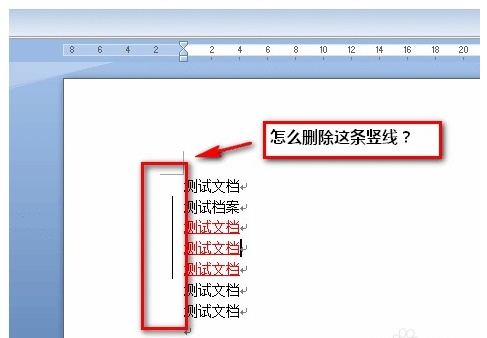
解决方案一:
选择【审阅】-【修订】-【修订选项】按钮。

将【修订行】出的下拉菜单改成【无】,确定即可。
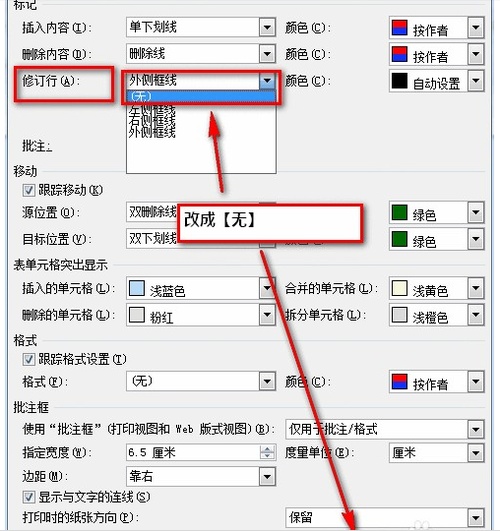
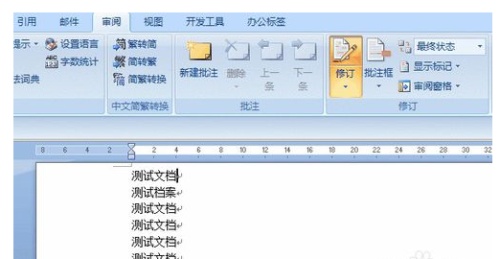
注意:在这种状态下,对文档的修订还是存在的,只不过不显示修订边框而已。
解决方案二:
选择【审阅】-【最终状态】即可。

注意:在这种状态下,对文档的修订还是存在的,只不过在最终打印状态不显示而已。
解决方案三:
选择【审阅】-【接受】-【接受对文档的所有修订】即可。

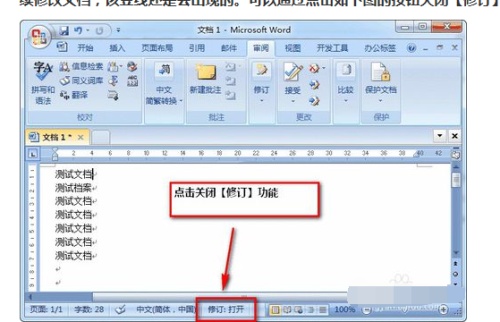
注意:在这种状态下,对文档的修订已经不存在了。如果在没有关闭修订状态的情况下继续修改文档,该竖线还是会出现的。可以通过点击如下图的按钮关闭【修订】功能。
您可能感兴趣的文章
- 07-30如何设置Word文档长表格每一页都自动添加表头
- 07-30如何用指定内容快速填充Word表格中的所有空格
- 07-30巧用Word2007样式集快速转换文档格式的图文方法步骤
- 07-30正版 Office2021 激活密钥 Office2021 永久激活码
- 07-30Office2021 专业增强版激活密钥 Office2021 神 key
- 07-30Office 激活密钥大全:Office2010、Office2016、Office2019、Office2021、Office365 激活密钥分享
- 07-30最新 Office2021 激活密钥推荐 100%永久激活附激活工具
- 07-30Office怎么激活?有四种方法免费Office永久激活方法
- 07-30office激活密钥大全 office激活密钥最新2022
- 07-30office2013激活密钥详解,让您更好的激活office2013


阅读排行
- 1如何设置Word文档长表格每一页都自动添加表头
- 2如何用指定内容快速填充Word表格中的所有空格
- 3巧用Word2007样式集快速转换文档格式的图文方法步骤
- 4正版 Office2021 激活密钥 Office2021 永久激活码
- 5Office2021 专业增强版激活密钥 Office2021 神 key
- 6Office 激活密钥大全:Office2010、Office2016、Office201
- 7最新 Office2021 激活密钥推荐 100%永久激活附激活工具
- 8Office怎么激活?有四种方法免费Office永久激活方法
- 9office激活密钥大全 office激活密钥最新2022
- 10office2013激活密钥详解,让您更好的激活office2013
推荐教程
- 11-30正版office2021永久激活密钥
- 11-25怎么激活office2019最新版?office 2019激活秘钥+激活工具推荐
- 11-22office怎么免费永久激活 office产品密钥永久激活码
- 11-25office2010 产品密钥 永久密钥最新分享
- 11-30全新 Office 2013 激活密钥 Office 2013 激活工具推荐
- 11-22Office2016激活密钥专业增强版(神Key)Office2016永久激活密钥[202
- 07-012025最新office2010永久激活码免费分享,附office 2010激活工具
- 11-25正版 office 产品密钥 office 密钥 office2019 永久激活
- 11-22office2020破解版(附永久密钥) 免费完整版
- 11-302023 全新 office 2010 标准版/专业版密钥






